So stoppen Sie Flash-Nachrichten
Die Form der Kommunikation ändert sich täglich. SMS -Nachrichten, die Briefe und Postkarten ersetzten, werden nun durch Anwendungen wie WhatsApp und Telegram ersetzt . SMS -Nachrichten waren eine Offenbarung, die als schnelles Kommunikationsmittel diente. Flash-Nachrichten werden jedoch auch von Netzbetreibern verwendet, um Anzeigen und Angebote zu pushen, die lästig sein können. Wenn Sie Flash-Nachrichten deaktivieren möchten, sind Sie hier richtig. Wir bringen Ihnen eine perfekte Anleitung, die Ihnen hilft zu verstehen, was SIM -Toolkit ist und wie Sie Flash- oder SIM -Toolkit-Nachrichten stoppen können.

So stoppen Sie SIM-Toolkit-Flash-Nachrichten auf Android-Telefonen
(How to Stop SIM Toolkit Flash Messages on Android Phones
)
Die Schritte zum Stoppen von Flash-Nachrichten auf Android- Geräten sind überraschend einfach. Die Option zum Deaktivieren von Flash-Nachrichten befindet sich in der SIM-Toolkit- Anwendung selbst. Man kann den Empfang auch stoppen, indem man eine „Bitte nicht stören“(Do Not Disturb) -Anfrage an die Kundendienstnummer des SIM -Betreibers sendet. (SIM)Die genaue Methode ist jedoch für jede SIM -Karte etwas anders.
Was sind Flash-Nachrichten? Warum werden sie verwendet?(What are Flash Messages? Why are they used?)
Die Umstellung auf Instant Messaging hat die Tendenz eines durchschnittlichen Benutzers, die Nachrichtenanwendung(Messages) zu überprüfen, erheblich verringert . Betreiber haben daher darauf zurückgegriffen, diese Anzeigen/Angebote direkt auf die Startbildschirme der Telefone zu schieben.
- Diese sind abgesehen von Flash-Nachrichten oder SIM -Toolkit-Nachrichten als Klasse-0-SMS bekannt.(Class 0 SMS)
- Sie belegen keinen physischen Speicherplatz(o not occupy any physical storage space) auf dem Gerät.
- Flash- Nachrichten informieren den Benutzer normalerweise über laufende oder spezielle Aufladeangebote(ongoing or special recharge offers) , neue Anrufermelodien(new caller tunes) usw.
- Alle diese Nachrichten haben Abbrechen-(Cancel ) und OK - Optionen. Wenn Sie also versehentlich auf OK tippen, fallen Gebühren an .(Hence)
- Sie können Apps oder das Streamen von Videos und Spielen unterbrechen .(interrupt)
Hinweis 1:(Note 1:) Da Smartphones nicht über die gleichen Einstellungsoptionen(Settings) verfügen und diese daher von Hersteller zu Hersteller unterschiedlich sind, stellen Sie sicher, dass die Einstellungen korrekt(ensure the correct settings) sind, bevor Sie Änderungen vornehmen.
Hinweis 2:(Note 2:) Bei Dual-SIM-Telefonen(Dual SIM phones) können Sie möglicherweise auf das Toolkit für beide SIM -Kartenbetreiber zugreifen, wie unten dargestellt.
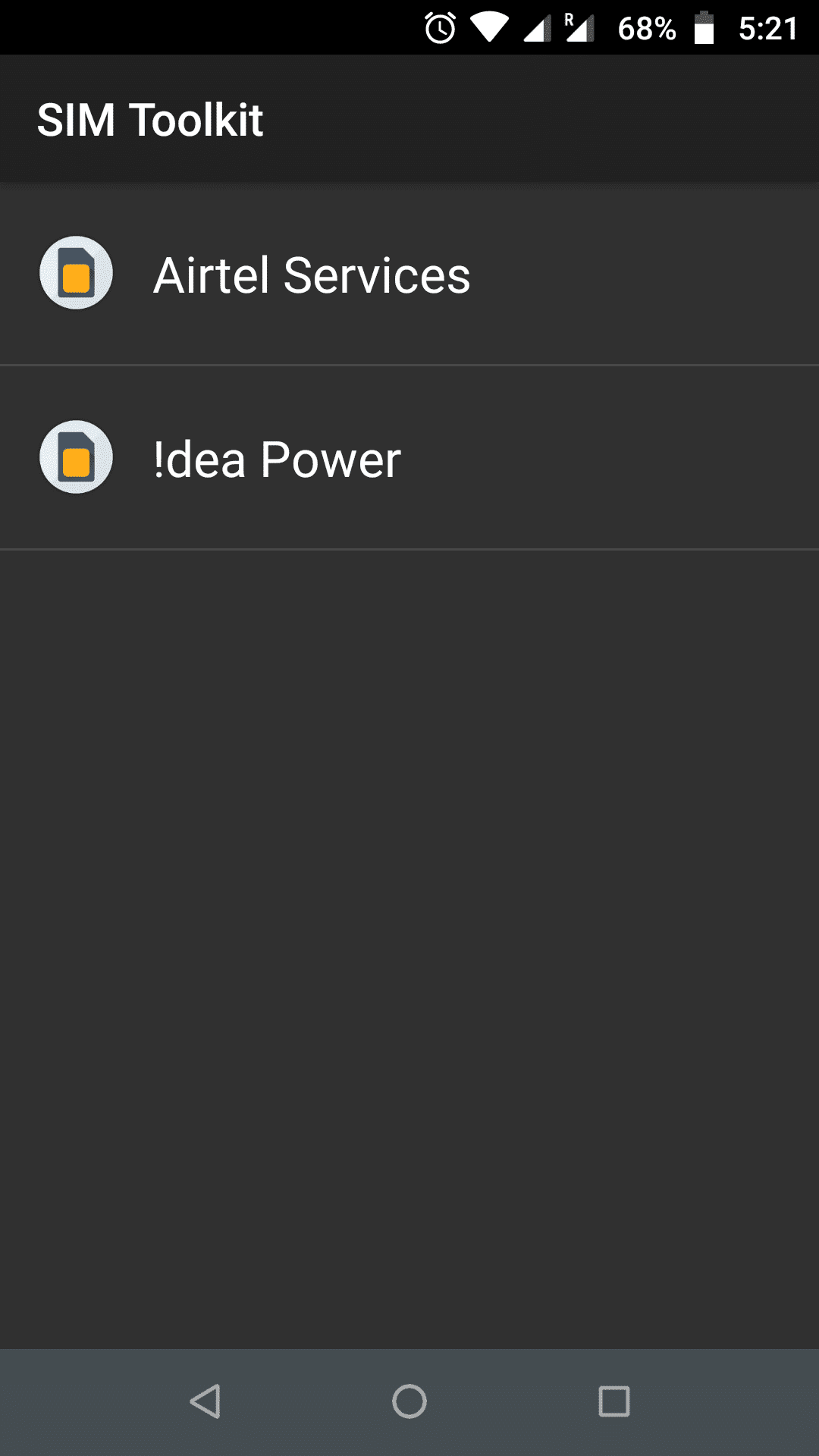
Im Folgenden haben wir erklärt, wie Sie SIM - Toolkit-Nachrichten oder -Benachrichtigungen für Betreiber von Airtel , Jio , Vodafone-Idea (Vi) und BSNL stoppen können.
Methode 1: Für Airtel SIM
(Method 1: For Airtel SIM
)
Befolgen Sie diese Schritte, um Flash-Nachrichten für die Airtel-SIM -Karte auf Android - Telefonen zu stoppen:
Option I: Über die Airtel SIM Toolkit App(Option I: Via Airtel SIM Toolkit App)
1. Starten Sie die App-Schublade(app drawer) auf Ihrem Telefon und tippen Sie auf das SIM-Toolkit - Anwendungssymbol.
Hinweis:(Note:) Die Anwendung könnte auf einigen Geräten Airtel Services heißen.(Airtel Services)

2. Tippen Sie nach dem Start der Anwendung auf airtel now!Option wie abgebildet.

3. Tippen Sie im nächsten Bildschirm auf Start/Stop
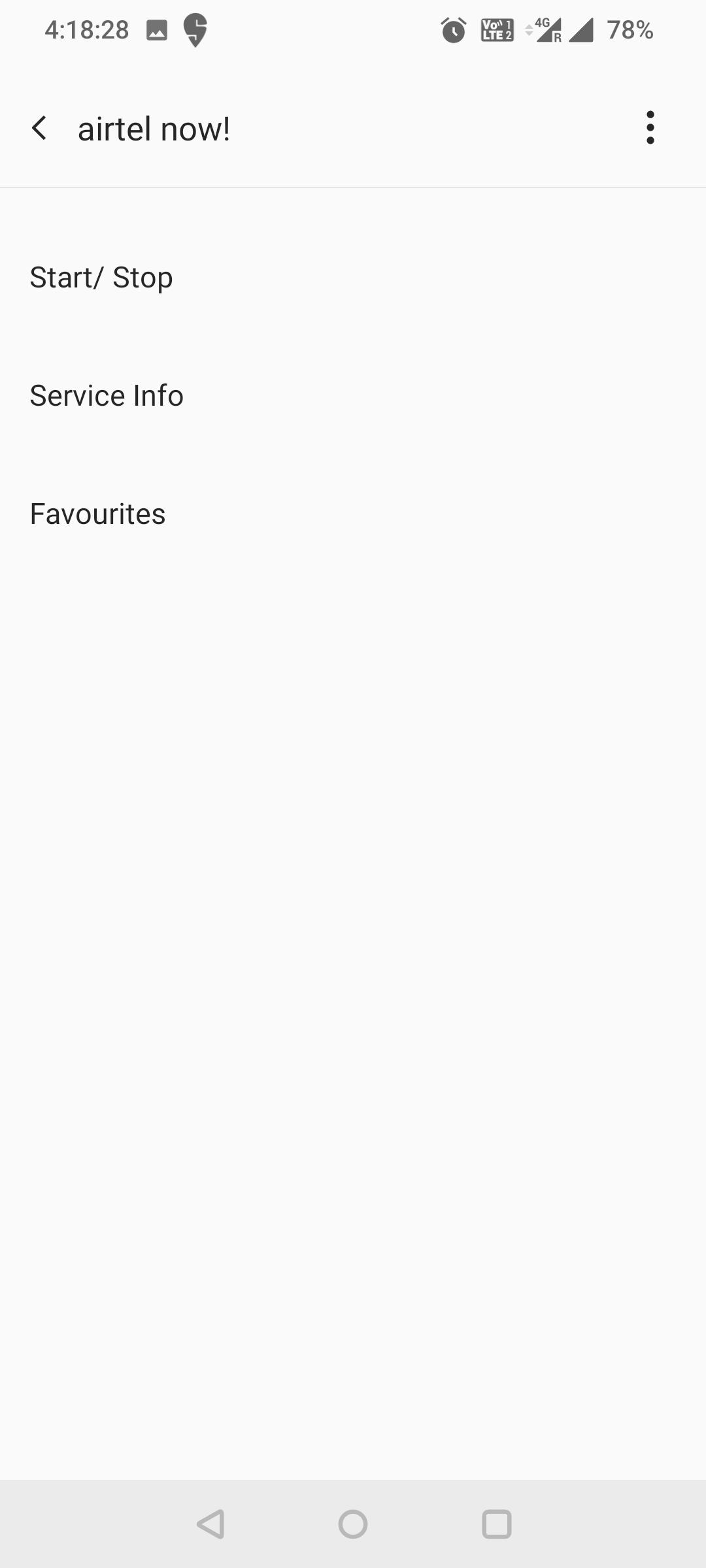
4. Tippen Sie von den drei angezeigten Optionen, nämlich Start, Stopp & Nachrichten anzeigen , auf (Start, Stop & View Messages)Stopp(Stop) .

5. Tippen Sie in der Popup-Eingabeaufforderung zur Bestätigung der Aktion auf OK , um den Vorgang abzuschließen.
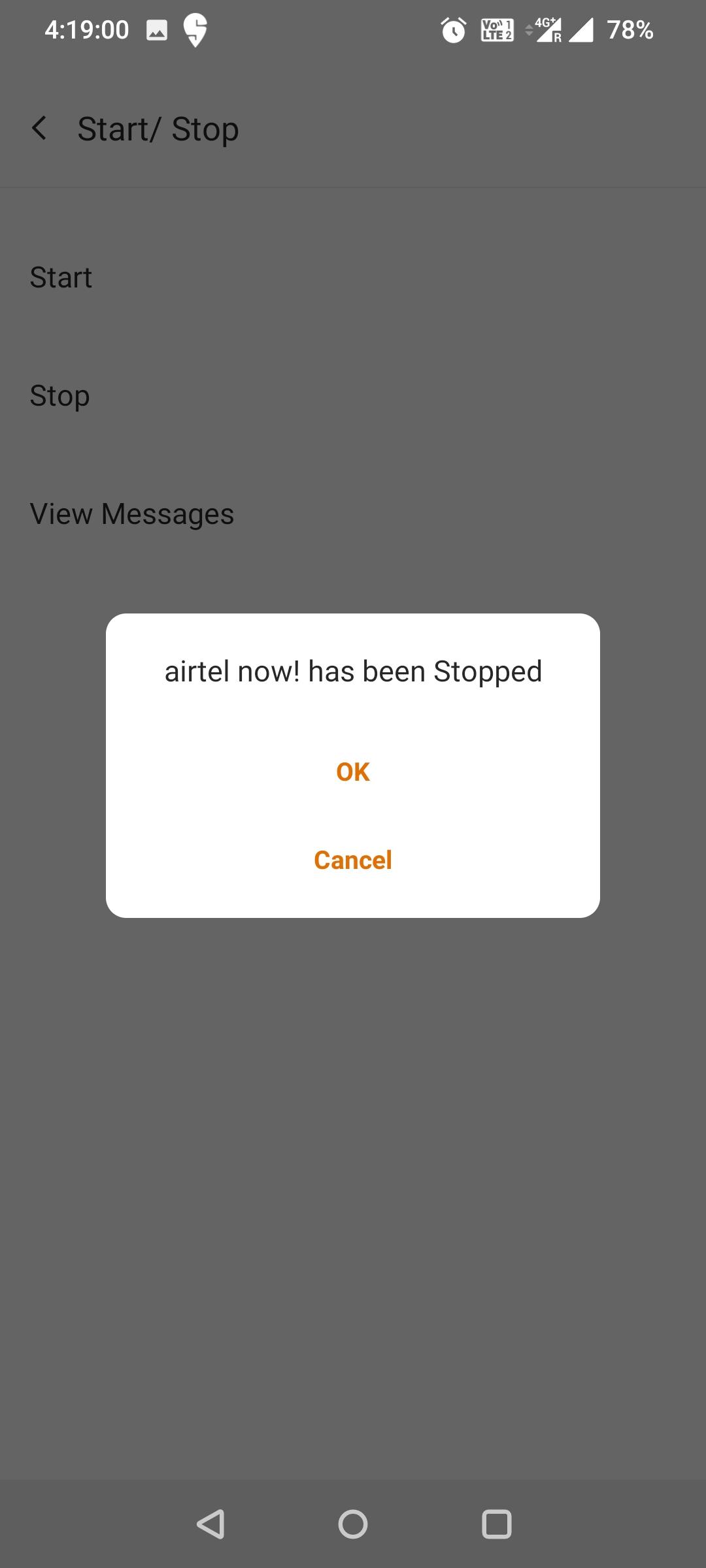
Option II: Per SMS-Shortcut
(Option II: Through SMS Shortcut
)
Sie können Flash-Nachrichten auch über eine SMS -Verknüpfung stoppen.
1. Öffnen Sie alternativ die Nachrichtenanwendung(Messages) und verfassen Sie eine neue Nachricht(New message) .
2. Geben Sie die Nummer des Empfängers als 58234 ein(58234) .
3. Geben Sie JETZT ANHALTEN ein(STOP ANOW) und tippen Sie auf Senden(Send) .

Lesen Sie auch: (Also Read: )8 beste Telefonreiniger-Apps für Android(8 Best Phone Cleaner App for Android)
Methode 2: Für Vodafone SIM
(Method 2: For Vodafone SIM
)
Verwenden Sie eine(Use one) der beiden Optionen gemäß dem Prepaid/Postpaid Abonnement bei Ihrem Vodafone-Betreiber, um Flash - Nachrichten des SIM - Toolkits zu deaktivieren.
Option I: Für Vodafone Prepaid-Nutzer(Option I: For Vodafone Prepaid Users)
Geben Sie CAN FLASH(CAN FLASH) ein und senden Sie es wie gezeigt an 144 .

Option II: Für Vodafone Postpaid-Benutzer(Option II: For Vodafone Postpaid Users)
Geben Sie CAN FLASH(CAN FLASH ) ein und senden Sie es wie abgebildet an 199 .

Hinweis:(Note: ) Wir haben diesen Bildschirm erhalten, als wir ihn über die Vodafone SIM - Toolkit-App überprüft haben.

Methode 3: Für Jio SIM
(Method 3: For Jio SIM
)
Wenn Sie eine Jio-SIM verwenden(Jio SIM) , ist das Deaktivieren von Toolkit- Toolkit/Flash - Nachrichten etwas schwieriger. Im Gegensatz zu anderen enthält die Toolkit-Anwendung von Jio keine Option zum Deaktivieren der Flash-Meldungen. Jio- Benutzer(users) müssen stattdessen die My Jio- Anwendung wie folgt vollständig von ihrem Gerät deinstallieren:
Option I: Über Play Store deinstallieren(Option I: Uninstall Via Play Store)
1. Starten Sie die Google Play -Anwendung auf Ihrem Android-Telefon.
2. Suchen Sie in der Suchleiste nach (search bar)My Jio , wie unten dargestellt.

3. Tippen Sie auf die Schaltfläche Deinstallieren(Uninstall ) und bestätigen Sie Ihre Aktion, wenn Sie dazu aufgefordert werden.

Option II: Über die Telefoneinstellungen deinstallieren
(Option II: Uninstall Via Phone Settings
)
1. Öffnen Sie die Einstellungen(Settings) -App auf Ihrem Telefon und tippen Sie auf Apps & Benachrichtigungen(Notifications) .

2. Klicken Sie auf App-Info und tippen Sie in der Liste auf Mein Jio(My Jio) .

3. Tippen Sie abschließend auf Deinstallieren(Uninstall) , um es von Ihrem Telefon zu entfernen.

Durch die Deinstallation von My Jio werden(Jio) die meisten Toolkit-Benachrichtigungen entfernt, obwohl einige möglicherweise immer noch ihren Weg auf Ihren Startbildschirm finden. Wenn Sie Flash-Nachrichten vollständig stoppen möchten, wenden Sie sich diesbezüglich an den Jio-Kundendienst(contact Jio customer service) .
Lesen Sie auch: (Also Read:) 90+ Hidden Android secret codes
Methode 4: Für Idea SIM
(Method 4: For Idea SIM
)
Führen(Implement) Sie die in den verschiedenen unten aufgeführten Optionen aufgeführten Schritte aus, um SIM - Toolkit-Meldungen auf der Idea-SIM -Karte zu stoppen.
Option I: Über die Idea SIM Toolkit App(Option I: Via Idea SIM Toolkit App)
1. Tippen Sie auf die Idea Power -App.
2. Tippen Sie unten im Menü auf Idea Flash .
Hinweis:(Note:) Auf einigen Geräten kann es als Flash bezeichnet werden.(Flash)

3. Wählen Sie die Aktivierungsoption(Activation ) wie gezeigt.

4. Tippen Sie im folgenden Bildschirm wie hervorgehoben dargestellt auf Deaktivieren(Deactivate) .

5. Tippen Sie zur Bestätigung auf OK .
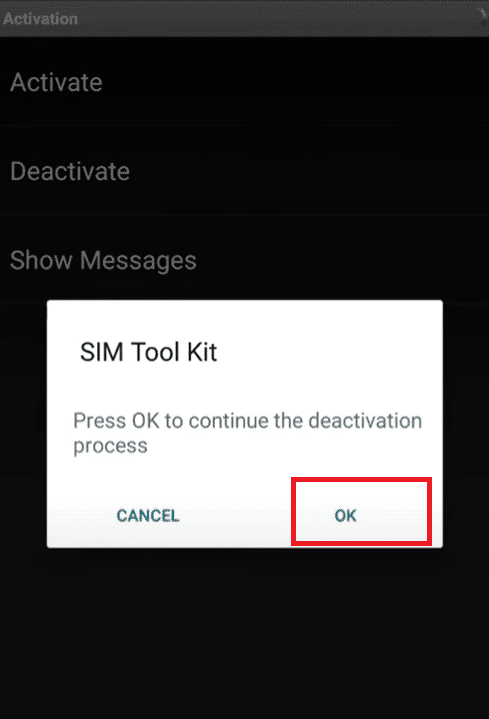
Hinweis:(Note:) Die genannte Methode konnte nicht verifiziert werden, da wir stattdessen den folgenden Bildschirm erhalten haben.
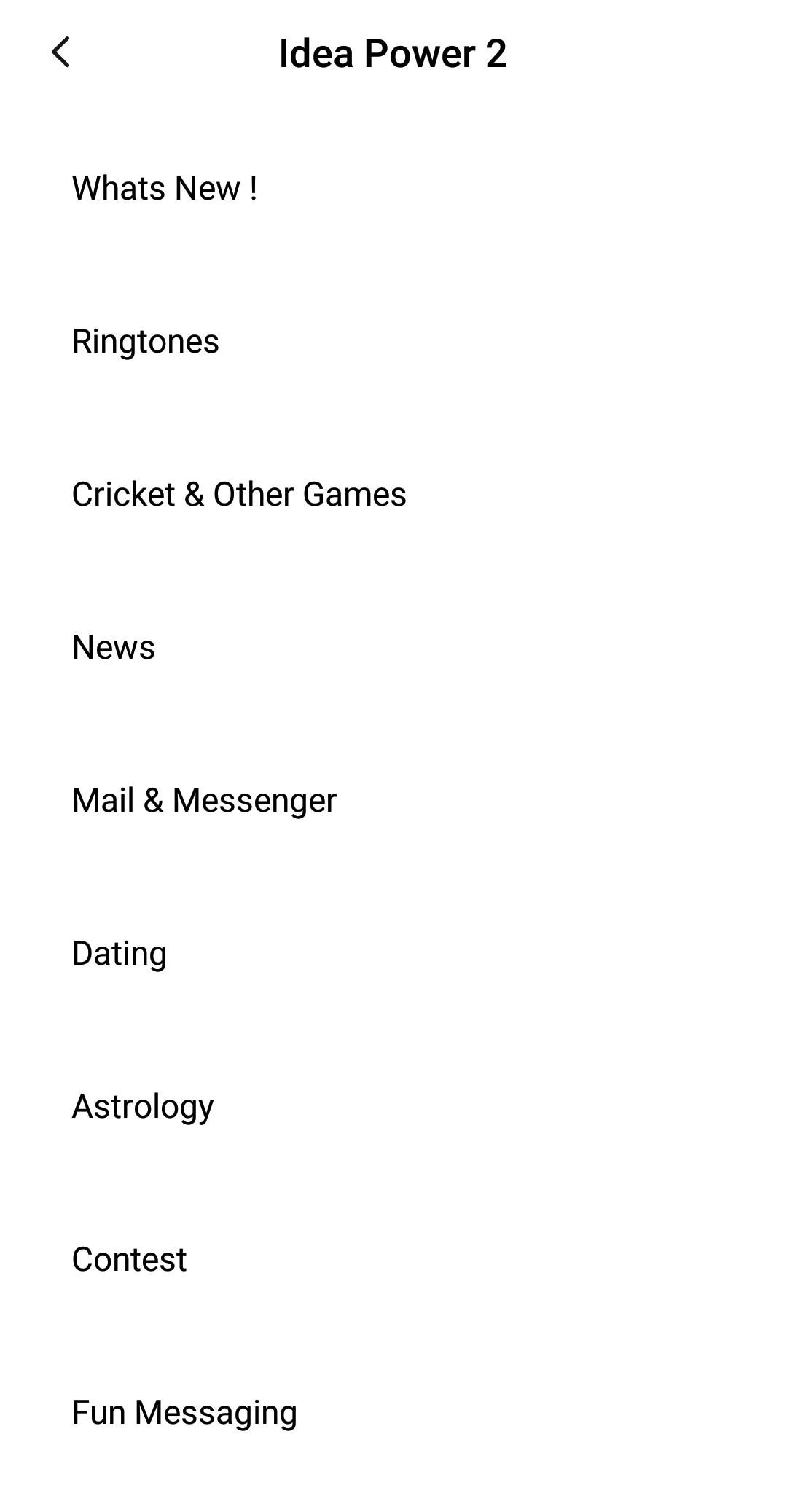
Option II: Per SMS-Shortcut
(Option II: Through SMS Shortcut
)
Geben Sie NO INFO in einen Nachrichtentext ein und senden Sie ihn wie unten dargestellt an 1925 .

Option III: Verwenden des Telefonwählcodes
(Option III: Using Phone Dialer Code
)
Sie können auch eine „Bitte nicht stören(Disturb) “ -Anfrage an den Operator senden, indem Sie die folgende Nummer wählen: *121*46#

Lesen Sie auch: (Also Read:) How to Remove SIM Card from Samsung S8+
Option 5: Für BSNL-SIM
(Option 5: For BSNL SIM
)
So stoppen Sie Flash-Nachrichten für den BSNL-SIM - Betreiber:
1. Suchen Sie die BSNL Mobile -App auf Ihrem Gerät und tippen Sie darauf, um sie zu starten.
2. Tippen Sie wie gezeigt auf die Option BSNL Buzz Service .
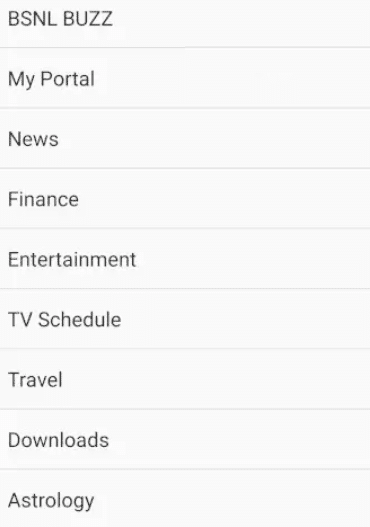
3. Tippen Sie auf den folgenden Bildschirmen auf Activation > Deaktivieren .(Deactivate )
4. Bestätigen Sie Ihre Aktion, indem Sie im hervorgehoben angezeigten Popup auf OK tippen.(OK )
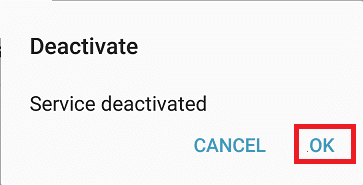
Lesen Sie auch: (Also Read:) Beheben Sie den Fehler „Keine SIM-Karte erkannt“ auf Android(Fix No SIM Card Detected Error On Android)
Profi-Tipp: Besuchen Sie das vom Netzbetreiber autorisierte Center(Pro Tip: Visit Network Operator Authorized Center)
Sie werden keine Flash-Nachrichten oder SIM-Toolkit -Benachrichtigungen mehr sehen, obwohl Werbetreibende immer einen Weg finden, Werbenachrichten zu senden. Wenn Sie weiterhin Flash-Nachrichten erhalten, besuchen Sie das nächstgelegene Servicecenter Ihres Netzbetreibers und reichen Sie einen physischen Antrag ein, um die Funktion „Nicht stören“(Do Not Disturb) zu aktivieren .
Empfohlen:(Recommended:)
- Die 8 besten Fire TV-Mirroring-Apps(8 Best Fire TV Mirroring Apps)
- Beheben Sie den Fehler „Keine SIM-Karte installiert“ auf dem iPhone(Fix No SIM Card Installed Error on iPhone)
- 14 Möglichkeiten, um zu beheben, dass 4G auf Android nicht funktioniert
- Behebung Leider wurde der IMS-Dienst gestoppt(Fix Unfortunately IMS Service Has Stopped)
Wir hoffen, Sie konnten verstehen, wie Sie Flash- oder SIM-Toolkit-Nachrichten auf Android-Telefonen(how to stop flash or SIM Toolkit messages on Android phones ) für verschiedene Netzbetreiber stoppen können. Wenn Sie Fragen oder Vorschläge haben, können Sie diese gerne im Kommentarbereich hinterlassen.
Related posts
9 Möglichkeiten, Instagram-Direktnachrichten zu reparieren, die nicht funktionieren (DMs funktionieren nicht)
So installieren Sie Adobe Flash Player auf Android
6 Möglichkeiten, gelöschte Textnachrichten auf Android wiederherzustellen
So verbergen Sie Textnachrichten oder SMS auf Android
So schalten Sie den Kamerablitz auf Android ein oder aus
6 Möglichkeiten, Ihr Telefon ohne Netzschalter einzuschalten (2022) - TechCult
So deaktivieren Sie den Ton in Chrome (Android)
So speichern Sie Snapchat-Nachrichten für 24 Stunden
So verstärken Sie das Wi-Fi-Signal auf einem Android-Telefon
So verbinden Sie eine Micro-SD-Karte mit dem Galaxy S6
So zeigen Sie die Desktop-Version von Facebook auf einem Android-Telefon an
5 Möglichkeiten, auf blockierte Websites auf Android Phone zuzugreifen
6 Möglichkeiten, Ihr Android-Telefon zu bereinigen
So löschen Sie den Cache auf einem Android-Telefon (und warum ist es wichtig)
Beheben Sie den Fehler, dass Snapchat-Nachrichten nicht gesendet werden
So blockieren Sie lästige YouTube-Werbung mit einem Klick
So ändern Sie Schriftarten auf einem Android-Telefon (ohne Rooting)
Wie kalibriere ich den Kompass auf Ihrem Android-Telefon?
Wie kann ich überprüfen, ob Ihr Telefon 4G Volte unterstützt?
Android steckt in einer Neustartschleife fest? 6 Möglichkeiten, es zu beheben!
